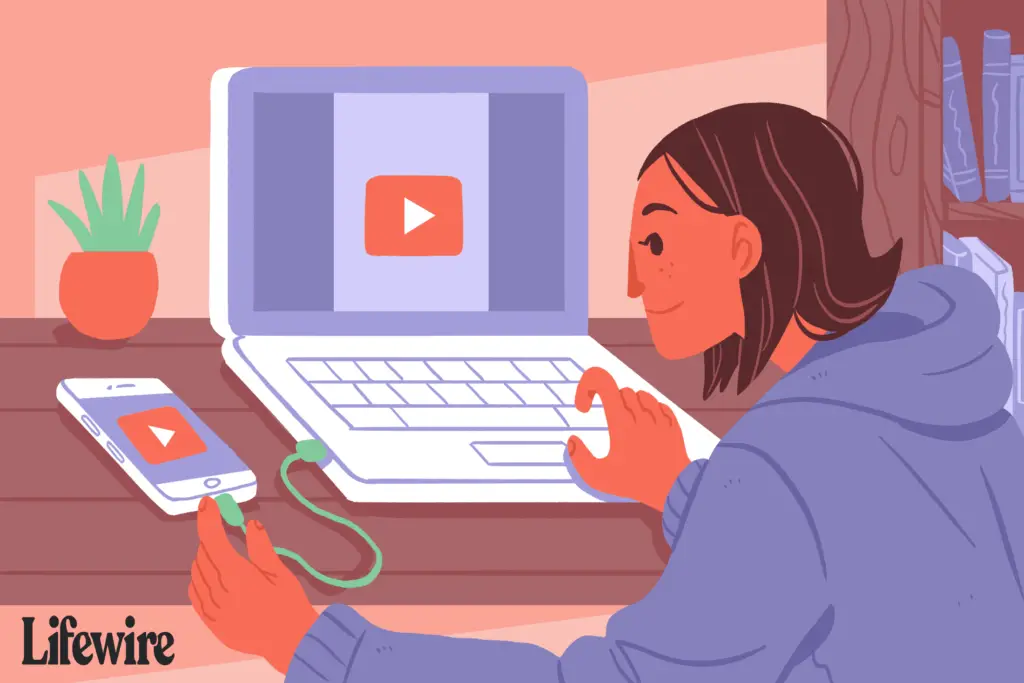
O que saber
- No Android, abra o Seu telefone aplicativo, configurar Ligue o seu telefone e PC. Abra o Seu telefone Aplicativo do Windows 10 para completar a conexão.
- Os dispositivos iOS exigem o uso de aplicativos de espelhamento de terceiros.
Este artigo explica como usar o aplicativo Your Phone para conectar um telefone Android a um computador Windows 10, bem como software de terceiros que você pode usar para fazer screencasting.
Seu telefone para Windows 10
Em 2018, a Microsoft lançou um aplicativo chamado Your Phone que, quando emparelhado com o aplicativo Your Phone Companion para Android, oferece suporte ao emparelhamento Wi-Fi para permitir que o seu telefone interaja diretamente com o sistema operacional móvel. Estas instruções se aplicam a PCs com Windows 10 e dispositivos Android com Android 7.0 (Nougat) ou superior.
-
Depois de instalar o aplicativo Your Phone, certifique-se de que seu PC e dispositivo Android estejam próximos, ligados e conectados ao Wi-Fi.
-
Abra o Seu telefone aplicativo em seu telefone.
-
Selecione Ligue o seu telefone e PC.
-
Entre no aplicativo Your Phone Companion usando a mesma conta da Microsoft que você está usando no seu PC, se solicitado. Selecione Prosseguir.
-
Selecione Prosseguir e escolher Permitir para habilitar permissões.
-
Retorne ao PC para terminar de vincular seu telefone ao aplicativo do Windows 10.
-
Na caixa de pesquisa do Windows, digite seu telefone e selecione o aplicativo Your Phone nos resultados.
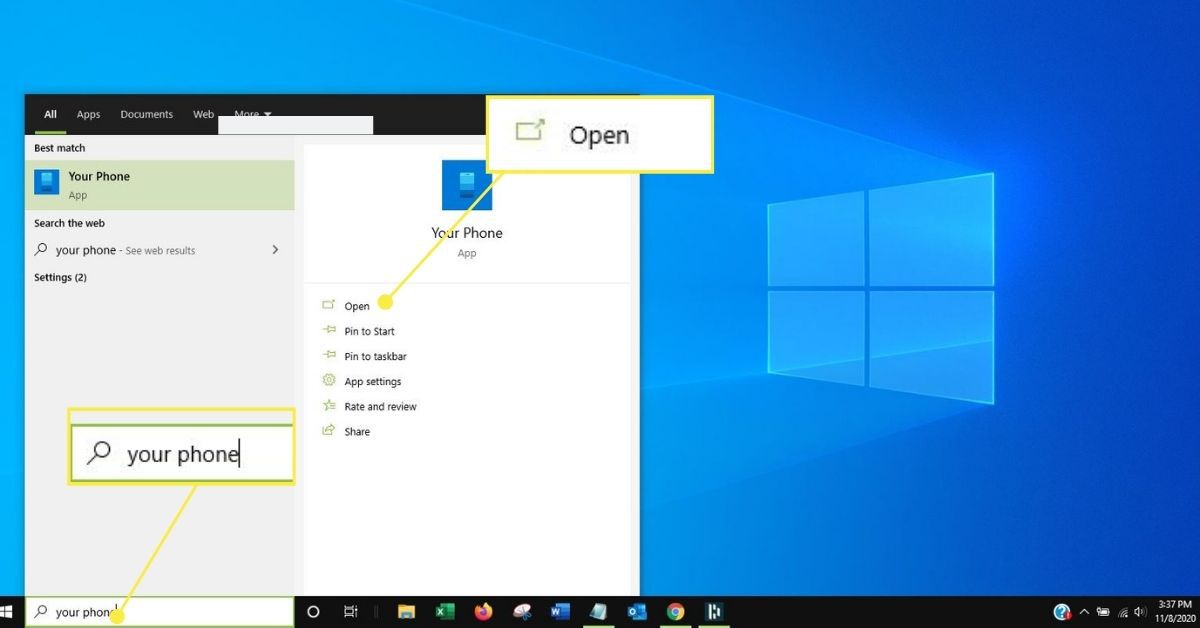
-
Selecione Iniciar.
-
Entre em sua conta da Microsoft, se solicitado.
Você precisará entrar na mesma conta da Microsoft no telefone e no PC para vincular os dispositivos com êxito.
-
Siga o processo de configuração orientado.
-
Aguarde enquanto o aplicativo se conecta ao seu telefone.
-
Selecione os itens do telefone que deseja ver no computador. O aplicativo Your Phone pode:
- Exibir notificações do Android na lista de notificações do Windows.
- Envie e receba mensagens de texto pelo telefone usando o aplicativo do Windows.
- Exiba fotos do dispositivo e gerencie o acesso de arrastar e soltar a arquivos entre o telefone e o Windows.
- Espelhe a tela do Android em tempo real e ofereça suporte ao controle remoto do telefone por meio do aplicativo.
- Envie e receba chamadas através do Windows, usando o telefone como um dispositivo de passagem, desde que o telefone suporte uma forma específica (e nova) de conectividade Bluetooth.
Para alguns dispositivos Samsung, o Link para Windows o aplicativo complementar já está instalado. Acesse-o em Definições > Características avançadas > Link para Windows. O espelhamento de tela com o seu telefone requer o recurso Link para o Windows, que está disponível em um número limitado de mercados de teste para Android 9 e mais amplamente no Android 10.
Transmissão de tela
A Apple não prioriza a interoperabilidade entre iOS e iPadOS com Windows 10. Para transmitir uma tela de iPhone ou iPad para uma tela do Windows, você precisará de um software especial que traduza o padrão AirPlay. Para o Android, a imagem é um pouco mais confusa. A tecnologia Miracast que suporta compartilhamento de tela está integrada em alguns telefones Android, mas não em outros. O Google, por exemplo, vem removendo o recurso dos dispositivos Nexus porque compete com o Chromecast. Se o aplicativo Configurações do seu Android inclui um recurso de transmissão ou exibição sem fio, a execução do aplicativo Connect integrado no Windows 10 permite que o Windows exiba a tela. Se essas opções do Android estiverem ausentes, no entanto, o Windows não pode exibir a tela do telefone.
Aplicativos de terceiros
Um amplo ecossistema de aplicativos preenche a lacuna entre os dispositivos Android, iOS, iPadOS e computadores Windows 10. Esses aplicativos variam em capacidade e preços. Como esses programas fazem o trabalho pesado de servir como intermediários, eles tendem a funcionar independentemente da versão específica de um sistema operacional que você tenha. As opções incluem:
- ApowerMirror: Suporta espelhamento AirPlay para iOS e iPadOS, e espelhamento mais um controle remoto para dispositivos Android acima do Android 5.0.
- LetsView: um aplicativo do Windows que espelha as telas do Android, iOS e iPadOS. Ele oferece benefícios adicionais, como quadro branco e controle remoto do PowerPoint, para atender às necessidades empresariais e educacionais.
- Scrcpy: Uma solução de código aberto totalmente multiplataforma, Scrcpy funciona como um utilitário de shell. Ele espelha uma tela Android 5.0 ou superior por meio de uma conexão USB ou sem fio. Esta ferramenta é ideal para pessoas que têm um pouco de habilidade técnica e não desejam os bolt-ons pagos de alternativas comerciais.
- Vysor: Exibir e controlar um telefone Android. Ele vem em versões gratuitas e pagas. A versão paga oferece recursos adicionais significativos.
